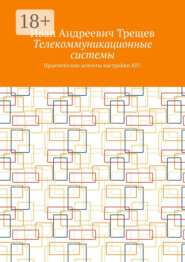По всем вопросам обращайтесь на: info@litportal.ru
(©) 2003-2024.
✖
Программно-аппаратные средства обеспечения информационной безопасности. Для студентов
Настройки чтения
Размер шрифта
Высота строк
Поля
Программно-аппаратные средства обеспечения информационной безопасности. Для студентов
Иван Андреевич Трещев
Данная книга предназначена в первую очередь для студентов, обучающихся по направлениям, связанным с информационной безопасностью, но может быть полезна и для специалистов по защите информации. В ней собран материал по установке и настройке различных средств защиты информации, изучаемых в университетах, средне-специальных учебных заведениях и используемых на практике.
Программно-аппаратные средства обеспечения информационной безопасности
Для студентов
Иван Андреевич Трещев
Установив систему защиты, не ждите благоприятных отзывов от сотрудников. – один из законов Мерфи
Работа с программным обеспечением Анастасия Сергеевна Ватолина
© Иван Андреевич Трещев, 2018
ISBN 978-5-4496-0764-5
Создано в интеллектуальной издательской системе Ridero
Введение
Одним из основополагающих механизмов и направлений защиты информации на предприятии является использование средств программно-аппаратной защиты информации. На рынке сегодня представлено довольно большое количество разнообразного программного обеспечения для решения задач по защите информации в автоматизированных системах. Основными направлениями для защиты информации с использованием некриптографических средств являются:
1. Антивирусная защита.
2. Защита от несанкционированного доступа.
3. Межсетевое экранирование.
4. Защита от вторжений.
5. Аудит информационной безопасности автоматизированных систем.
При проведении аттестации по требованиям по информационной безопасности выполнение требований по данным направлениям является обязательным, поэтому в соответствии с определенным классом информационной системы или автоматизированной системы необходимо устанавливать соответствующие средства на ЭВМ.
Отличительной особенностью всех средств защиты является частичная совместимость с используемыми операционными системами и аппратными средствами. В данной книге автор постарался интегрировать опыт по настройке и установке средств защиты и анализа защищенности автоматизированных систем.
СЗИ от НСД «Secret Net 5.0 (автономный вариант) и Secret Net Touch Memory Card»
Назначение
СЗИ Secret Net 5.0 предназначено для защиты от несанкционированного доступа к информационным ресурсам компьютеров, функционирующих под управлением операционных систем MS Windows 2000/XP/2003/Vista.
СЗИ Secret Net 5.0 дополняет своими защитными механизмами стандартные защитные средства операционных систем (ОС) и тем самым повышает защищенность всей автоматизированной информационной системы в целом.
В СЗИ Secret Net 5.0 реализованы следующие защитные механизмы:
1. Механизм защиты входа в систему.
2. Механизмы разграничения доступа и защиты ресурсов:
• механизм полномочного разграничения доступа к объектам файловой системы;
• механизм замкнутой программной среды;
• механизм шифрования файлов;
• механизм разграничения доступа к устройствам компьютера;
• механизм затирания информации, удаляемой с дисков компьютера.
3. Механизмы контроля и регистрации:
• механизм функционального контроля подсистем;
• механизм регистрации событий безопасности;
• механизм контроля целостности;
• механизм контроля аппаратной конфигурации компьютера.
В системе Secret Net 5.0 поддерживается работа со следующими аппаратными средствами:
• Комплексы семейства «Соболь»:
• Secret Net Touch Memory Card.
• УВИП на базе USB-ключей eToken PRO.
• Внешние средства хранения данных (дискеты, ZIP-устройства, магнитооптические диски, USB-диски и др.).
Установка СЗИ «Secret Net 5.0 (автономный вариант)»
Установка ПО СЗИ Secret Net 5.0
Для установки СЗИ от НСД Secret Net 5.0 необходимо:
1. Вставить установочный компакт-диск системы Secret Net 5.0. После появления окна программы автозапуска, которое представлено на рис. 1 следует активировать команду «Автономный вариант» (или запустить с установочного компакт-диска файл Setup\XP\Setup. exe).
Рисунок 1 – Окно автозапуска
Программа установки начнет выполнение подготовительных действий, по окончании которых на экран будет выведен диалог приветствия (рис. 2).
Рисунок 2 – Окно автозапуска
2. Нажать кнопку «Далее». На экране появится диалог принятия лицензионного соглашения (рис. 3).
Рисунок 3 – Окно автозапуска
Иван Андреевич Трещев
Данная книга предназначена в первую очередь для студентов, обучающихся по направлениям, связанным с информационной безопасностью, но может быть полезна и для специалистов по защите информации. В ней собран материал по установке и настройке различных средств защиты информации, изучаемых в университетах, средне-специальных учебных заведениях и используемых на практике.
Программно-аппаратные средства обеспечения информационной безопасности
Для студентов
Иван Андреевич Трещев
Установив систему защиты, не ждите благоприятных отзывов от сотрудников. – один из законов Мерфи
Работа с программным обеспечением Анастасия Сергеевна Ватолина
© Иван Андреевич Трещев, 2018
ISBN 978-5-4496-0764-5
Создано в интеллектуальной издательской системе Ridero
Введение
Одним из основополагающих механизмов и направлений защиты информации на предприятии является использование средств программно-аппаратной защиты информации. На рынке сегодня представлено довольно большое количество разнообразного программного обеспечения для решения задач по защите информации в автоматизированных системах. Основными направлениями для защиты информации с использованием некриптографических средств являются:
1. Антивирусная защита.
2. Защита от несанкционированного доступа.
3. Межсетевое экранирование.
4. Защита от вторжений.
5. Аудит информационной безопасности автоматизированных систем.
При проведении аттестации по требованиям по информационной безопасности выполнение требований по данным направлениям является обязательным, поэтому в соответствии с определенным классом информационной системы или автоматизированной системы необходимо устанавливать соответствующие средства на ЭВМ.
Отличительной особенностью всех средств защиты является частичная совместимость с используемыми операционными системами и аппратными средствами. В данной книге автор постарался интегрировать опыт по настройке и установке средств защиты и анализа защищенности автоматизированных систем.
СЗИ от НСД «Secret Net 5.0 (автономный вариант) и Secret Net Touch Memory Card»
Назначение
СЗИ Secret Net 5.0 предназначено для защиты от несанкционированного доступа к информационным ресурсам компьютеров, функционирующих под управлением операционных систем MS Windows 2000/XP/2003/Vista.
СЗИ Secret Net 5.0 дополняет своими защитными механизмами стандартные защитные средства операционных систем (ОС) и тем самым повышает защищенность всей автоматизированной информационной системы в целом.
В СЗИ Secret Net 5.0 реализованы следующие защитные механизмы:
1. Механизм защиты входа в систему.
2. Механизмы разграничения доступа и защиты ресурсов:
• механизм полномочного разграничения доступа к объектам файловой системы;
• механизм замкнутой программной среды;
• механизм шифрования файлов;
• механизм разграничения доступа к устройствам компьютера;
• механизм затирания информации, удаляемой с дисков компьютера.
3. Механизмы контроля и регистрации:
• механизм функционального контроля подсистем;
• механизм регистрации событий безопасности;
• механизм контроля целостности;
• механизм контроля аппаратной конфигурации компьютера.
В системе Secret Net 5.0 поддерживается работа со следующими аппаратными средствами:
• Комплексы семейства «Соболь»:
• Secret Net Touch Memory Card.
• УВИП на базе USB-ключей eToken PRO.
• Внешние средства хранения данных (дискеты, ZIP-устройства, магнитооптические диски, USB-диски и др.).
Установка СЗИ «Secret Net 5.0 (автономный вариант)»
Установка ПО СЗИ Secret Net 5.0
Для установки СЗИ от НСД Secret Net 5.0 необходимо:
1. Вставить установочный компакт-диск системы Secret Net 5.0. После появления окна программы автозапуска, которое представлено на рис. 1 следует активировать команду «Автономный вариант» (или запустить с установочного компакт-диска файл Setup\XP\Setup. exe).
Рисунок 1 – Окно автозапуска
Программа установки начнет выполнение подготовительных действий, по окончании которых на экран будет выведен диалог приветствия (рис. 2).
Рисунок 2 – Окно автозапуска
2. Нажать кнопку «Далее». На экране появится диалог принятия лицензионного соглашения (рис. 3).
Рисунок 3 – Окно автозапуска